Bugun websiteme PWA eklemeye karar verdim. Hazir eklemisken bunu bir makale ile sizle de paylaşmak istedim. Websitemde Vite kullandigim icin, PWA icin vite-plugin-pwa eklentisini kullanacağım. Bu eklenti sayesinde PWA ekleme isi oldukça kolaylaşıyor ve varsayılan olarak precaching özelliği de sağlıyor. Bundan dolayı manuel olarak eklemek yerine eklentiyi kullanmaya karar verdim.
PWA Eklemek İçin Gereksinimler
- vite >= 3
- vite-plugin-pwa
PWA Nedir ve Neden onemli?
PWA ya da diğer bir değişle Progressive Web Apps, tarayıcı üzerinde kullandığımız websitelerine;
- Websitenin assetlerini indirerek hızlı açılmasını ve çalışmasını sağlama
- Push Notifications özelliği
- Uygulamayı çevrimdışı kullanabilme
- Precaching sayesinde arka planda uygulamayı güncelleyebilme
- Websitesini masaüstüne/menüye uygulama gibi kısayol olarak ekleyebilme
gibi ekstra olarak bir kaç özellik sunuyor.
Nasıl Çevrimdışı Çalışabiliyor ve Arka Planda Güncelleme Yapabiliyor?
PWA bu özellik için serviceworker denen bir yapı kullanıyor. Service Worker'lar js ile aynı thread'de çalışmadıkları için arka planda çalışıp bir takım işleri halledebiliyorlar. Örneğin, Precaching işlemi ile websitesinin dosyalarını indirip tarayıcı üzerine kaydediyorlar. Bu şekilde uygulama istenirse kısmen de olsa çevrimdışı çalışabiliyor. Gerekli ayarlamaları yaparak precaching içerisine API call isteklerinin verilerini dahi kaydedebiliyorsunuz. Detaylar için bu makaleye göz atabilirsiniz.
Serviceworkers Websitesinin Güncellendiğini Nasıl Anlıyor?
Aslında bunu sağlayan basit bir mekanizma var ve vite-plugin-pwa bunu otomatik olarak hallediyor. Projede build alındıktan sonra pwa dosyaları oluşturuluyorken sw.js dosyası içerisine build sonucunda oluşan dosyalar ve onların revizyon numaraları liste halinde yazılıyor. Eğer vite-pwa dosyanın yeni olduğunu anlarsa ve precache edilmesi gerekiyorsa revizyon numarası null olarak atanıyor direk tarayıcı tarafında precache ediliyor, fakat dosyanın daha önceden aynı isimde dosya var ise ona rastgele bir revision numarası atıyor. Tarayıcı tarafında ise sw.js dosyası güncelleniyor ve yeni dosyadaki revizyon numarası farklı ise bu dosyalar silinip sunucudan yeni hali alınıyor.
PWA Eklenti Kutuphanesinin Kurulumu
Oncelikli olarak projeye PWA eklemek icin gerekli olan Vite projesine PWA eklemek islemini bir kac adimda tamamlayacagiz. Bu adimlari;
- Uygulama ikon dosyalarının oluşturulması
- Robots.txt dosyasının oluşturulması
- Index.html dosyasının hazırlanması
- PWA eklentisinin ayarlanması
olarak sıralayabiliriz.
Uygulama Ikon Dosyalarının Oluşturulması
İkonları oluşturmak için https://favicon.io/ sitesini kullanabilirsiniz. Siteden ikonları oluşturduktan sonra elinizde;
- android-chrome-192x192.png
- android-chrome-512x512.png
- apple-touch-icon.png
- favicon-16x16.png
- favicon-32x32.png
- favicon.ico
dosyaları olması gerekiyor. Bu dosyaları projenin içerisinde yer alan public klasörü içerisine kopyalamanız gerekiyor. Sonrasında ise aşağıdaki dosyaları kopyalarak, yeni isimleri ile aynı yere kaydetmeniz gerekiyor. Bu dosyaları manifest dosyası ve index.html içerisinde kullanacağız.
- android-chrome-192x192.png -> pwa-192x192.png
- android-chrome-512x512.png -> pwa-512x512.png
Robots.txt Dosyasının Olusuturlmasi
Botların websitesini analiz edebilmesi ve PWA kullanabilmek için robots.txt oluşturmanız gerekiyor. seoptimer yardımıyla kolaylıkla oluşturabilirsiniz. Benim projemde default dosya yeterli oluyor, çoğu proje için iş görecektir bundan dolayı public klasörü içerisinde robots.txt dosyası olusutup aşağıdaki kodları içerisine kopyalayabilirsiniz.
User-agent: *
Disallow:
Tüm bu işlemlerin arından public klasörü bu şekilde olmalı.
Index.html Dosyasının Hazırlanması
Projer içerisindeki ındex.html dosyası içerisine yukarıda oluşturduğumuz ikon dosyalarını ve mobil uyumlu olabilmesi için gerekli head tag'lerini eklememiz gerekiyor. Aşağıdaki örnekte eklenmesi gereken alanları gösterdim. manifest.webmanifest dosyasını olsturmayi unuttuk derseniz, merak etmeyin eklenti onu otomatik olarak oluşturacak. Eklerken başlığını ve açıklamasını değiştirmeyi unutmayın :)
<!DOCTYPE html>
<html lang="en">
<head>
<meta charset="UTF-8" />
<!-- EKlenmesi Gereken Alanlar Baslangic -->
<meta name="viewport" content="width=device-width, initial-scale=1.0" />
<title>Google Aramasinda gozukmesini istediginiz baslik</title>
<meta name="description" content="Google aramasinda gozukmesini istediginiz aciklama">
<meta charset="UTF-8" />
<link rel="manifest" href="/manifest.webmanifest">
<link rel="icon" href="/favicon.ico" />
<link rel="apple-touch-icon" sizes="180x180" href="/apple-touch-icon.png">
<link rel="icon" type="image/png" sizes="32x32" href="/favicon-32x32.png">
<link rel="icon" type="image/png" sizes="16x16" href="/favicon-16x16.png">
<link rel="mask-icon" href="/masked-icon.png" color="#FFFFFF">
<meta name="theme-color" content="#ffffff">
<!-- EKlenmesi Gereken Alanlar Bitis -->
</head>
<body>
<div id="app"></div>
<script type="module" src="/src/main.js"></script>
</body>
</html>
PWA Eklentisinin Ayarlanması
Bir sonraki adım olarak ise proje içerisine vite-plugin-pwa kütüphanesini eklememiz gerekiyor. Aşağıdaki komut ile projenize pwa eklentisini kurmanız gerekiyor.
npm i vite-plugin-pwa -D
Sonrasinda ise vite.config.js dosyasina kutuphaneyi ekleyerek ayarlari yapmak gerekiyor. Plugins arrayi icerisine VitePWA'yi ekledikten sonra icerisine gerekli manifest dosyasini ve ayarlari ekliyoruz. name, short_name ve description alanlarini websitesine gore guncellemeniz gerekiyor.
import { defineConfig } from 'vite';
import { VitePWA } from 'vite-plugin-pwa';
export default defineConfig({
plugins: [
VitePWA({
registerType: 'prompt',
includeAssets: ['favicon.ico', 'apple-touch-icon.png', 'masked-icon.svg'],
manifest: {
name: 'siteismi',
short_name: 'siteismi',
description: 'Site aciklamasi (index.html icerisindekini kullanabilirsiniz)',
theme_color: '#ffffff',
start_url: '/',
icons: [
{
src: 'pwa-192x192.png',
sizes: '192x192',
type: 'image/png',
},
{
src: 'pwa-512x512.png',
sizes: '512x512',
type: 'image/png',
},
{
src: 'pwa-512x512.png',
sizes: '512x512',
type: 'image/png',
purpose: 'any maskable',
},
],
},
}),
],
});
Bu işlemi de başarılı şekilde tamamlayıp build alırsanız, vite-plugin-pwa otomatik olarak manifest.webmanifest, sw.js, registerSW.js ve workbox-???.js dosyalarını build dosyalarının içerisine eklediğini göreceksiniz. Eğer dosyalar oluşturulmuş ise tebrikler, sitenize başarılı şekilde PWA eklediniz 🎉 Projeyi deploy ettikten sonra Lighthouse üzerinden, PWA'nin çalışıp çalışmadığını kontrol edebilirsiniz.
Bazı Dosyaların PWA Tarafından Precache Edilmesini Istemiyorum
Bazı durumlarda server içerisinde bulunan tüm dosyaların cache edilmesini istemeyebilirsiniz. Örneğin, CDN server içerisinde sitenizde kullandığınız bir PDF dosyası bulunuyor, bu dosyayı sık sık güncelliyor fakat her güncellemede deploy yapmıyorsanız bazı kullanıcıların hala eski dosyayı görmekte olduğunu göreceksiniz. Bu durumun önüne geçmek için vite.config.js dosyasında bulunan PWA ayarlarını guncellememiz gerekiyor. Bu sayede serviceworker'lara bu dosyayı precache etmemesi gerektiğini soylebiliyorsunuz. Örneğin, sadece js ve css dosyalarının precache edilmesini istiyorsanız ayarlarınızı aşağıdaki gibi güncelleyebilirsiniz.
import { defineConfig } from 'vite';
import { VitePWA } from 'vite-plugin-pwa';
export default defineConfig({
plugins: [
VitePWA({
registerType: 'autoUpdate',
includeAssets: ['favicon.ico', 'apple-touch-icon.png', 'masked-icon.svg'],
manifest: {
name: 'ibrahimturan',
short_name: 'ibrahimturan',
description: 'I\'m Ibrahim, working as Frontend Developer almost 3 years. Interest everything related to software. Like being practical and work solution oriented. Have high communications skills and always curious about the cutting-edge technologies.',
theme_color: '#ffffff',
start_url: '/',
icons: [
{
src: 'pwa-192x192.png',
sizes: '192x192',
type: 'image/png',
},
{
src: 'pwa-512x512.png',
sizes: '512x512',
type: 'image/png',
},
{
src: 'pwa-512x512.png',
sizes: '512x512',
type: 'image/png',
purpose: 'any maskable',
},
],
},
// Bu ayar sayesinde sadece js, css ve index.html dosyalari precahe oluyor.
workbox: {
globPatterns: ['**/*.{js,css}', 'index.html'],
},
}),
],
});





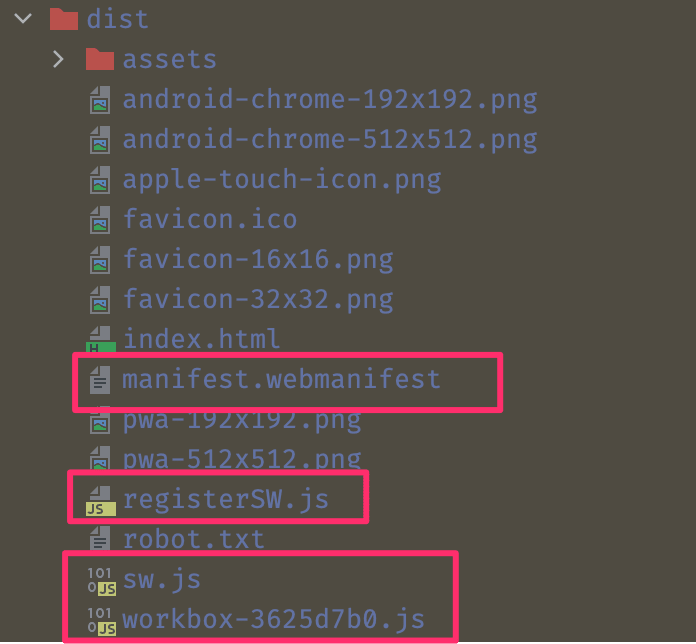


Top comments (0)